Cómo administrar contraseñas con el navegador Edge en Windows 10
Microsoft agrega continuamente nuevas funciones asu navegador Edge. De hecho, le mostramos algunas de las nuevas mejoras que llegarán a Edge en la actualización de Windows 10 Creators, que se lanzará al público este abril.
Si eres nuevo en Windows 10 y el navegador Edge,También debe estar familiarizado con sus características fundamentales. Al igual que otros navegadores web modernos, Microsoft Edge le permite guardar y administrar las contraseñas de su sitio web.
Administrar contraseñas de sitios web en Edge
- Asegúrese de que Edge esté configurado para recordar sus contraseñas seleccionando el botón Más en la esquina superior derecha; es el icono de puntos suspensivos (...)

- Dirigirse a Configuración> Ver configuración avanzada y desplácese hacia abajo Privacidad y servicios sección y encienda Oferta para guardar contraseñas.
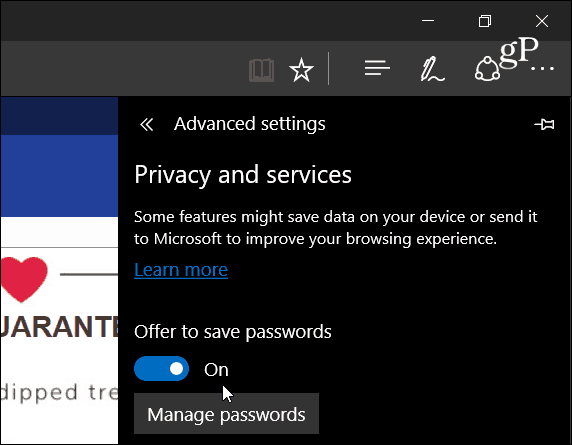
- Ahora vaya a un sitio web que requiera una contraseña e ingrese sus credenciales para iniciar sesión. Aparecerá un marco en la parte inferior de la pantalla que le preguntará si desea que Edge guarde la contraseña; haga clic en Sí
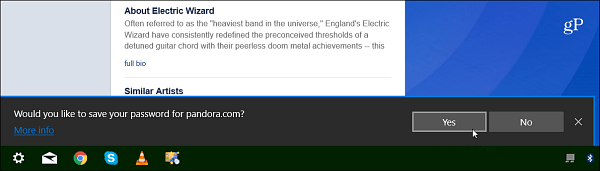
- Selecciona el Administrar contraseñas botón (debajo del interruptor para activar la contraseñaguardar) para ver una lista de los sitios que configura Edge para guardar. Desde aquí, puede editar la contraseña de un sitio haciendo clic en ella. Para eliminar una contraseña, desplace el mouse sobre el sitio en la lista y haga clic en X en el lado derecho.
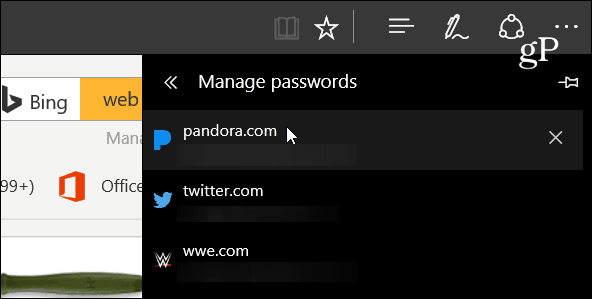
- También puede eliminar todas las contraseñas guardadas de una sola vez en la sección Borrar datos de navegación. Ir Configuración> Borrar datos de navegación> Elija qué borrar y marque la opción Contraseñas. Esto evitará que Edge ingrese contraseñas automáticamente cuando visite la página de inicio de sesión de un sitio.
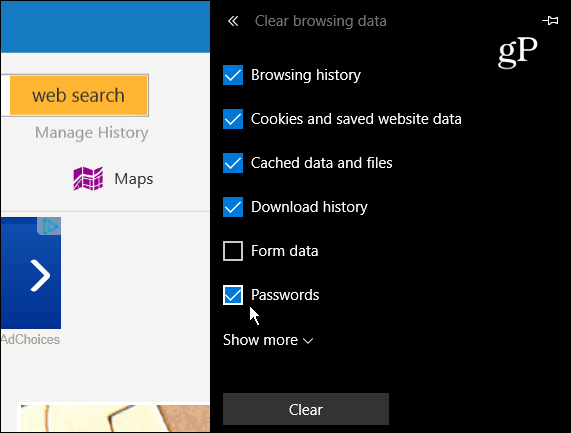
- También puede ver las contraseñas en el applet del panel de control llamado Credential Manager. Para llegar a él, simplemente presione la tecla de Windows y tipo: administrador de Credenciales y seleccione el resultado en la parte superior.
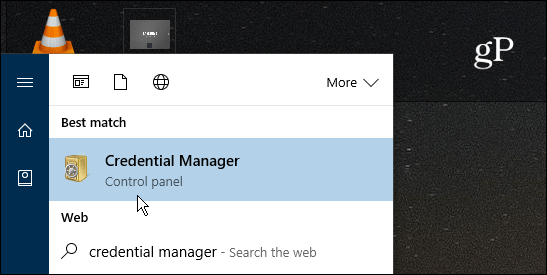
- Seleccionar Credenciales web y encontrará cada una de las cuentas en la lista. Mientras las contraseñas están encriptadas, puede hacer clic en mostrar enlace para verlo. Sin embargo, se le pedirá que ingrese primero la contraseña de su cuenta de Windows. Esto es como una contraseña maestra que se requiere en administradores externos como LastPass u otros navegadores como Firefox.
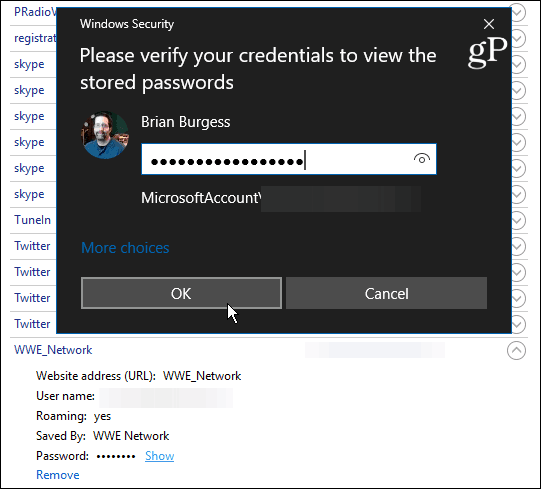
Resumiendo
Si bien es genial que pueda administrar sucontraseñas con Edge, si le preocupa la seguridad (especialmente en una PC compartida), es posible que desee considerar una herramienta de terceros como 1Password o LastPass.
Y lo más importante, asegúrese de habilitar la verificación en dos pasos en cada servicio en línea que lo admita. Para obtener más información al respecto, consulte: Guía de autenticación de dos factores: asegure su vida en línea.
Para obtener más consejos excelentes sobre cómo mantener seguras sus cuentas en línea, asegúrese de consultar los siguientes artículos:
- Cómo crear una contraseña segura fácil de recordar
- Haga sus contraseñas más poderosas: lecciones de un cerrajero
- Las contraseñas están rotas: hay una mejor manera de autenticarse
¿Que pasa contigo? Ya sea que use Edge o no, ¿cómo administra las contraseñas de su sitio web y las mantiene seguras? Deja un comentario abajo y haznos saber.

![Administrar contraseñas de Windows con Windows Vault [Cómo hacerlo]](/images/microsoft/manage-windows-passwords-using-windows-vault-how-to.png)




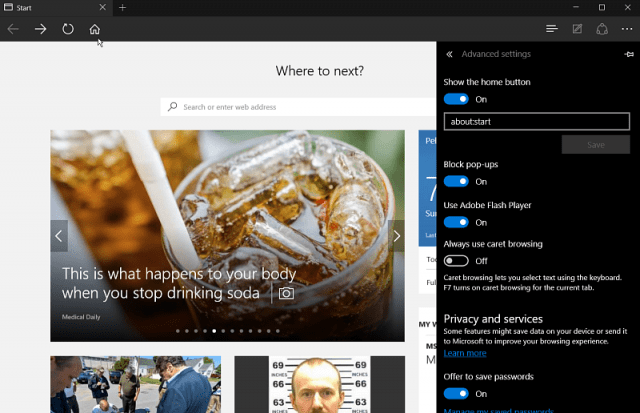



Deja un comentario